设置
设置选项卡下列出了以下选项:
- 管理帐户
- 应用商店
- 应用商店设置
- 常规
- 显示
- 键盘
- 音频
- 安全令牌
- TLS 版本
- Citrix Casting
- 服务连续性
- 高级
- 帮助和支持
- 向 Citrix 发送反馈
- 帮助
- 对您的体验进行评分
- 关于
管理帐户
使用管理帐户选项即可以查看已配置的应用商店列表,也可以添加新应用商店。
常规
以下设置显示在常规选项卡下。
显示
使用屏幕分辨率选项可为会话显示选择分辨率的大小。 使用此选项设置的分辨率与在设备上设置的显示设置无关。 默认情况下,屏幕分辨率设置为适合屏幕。
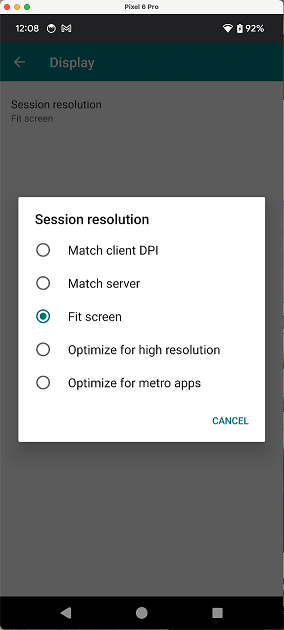
选择以下分辨率选项之一:
- 匹配客户端 DPI - 确保远程桌面中的 DPI 缩放设置与您的设备的 DPI 设置相匹配。 通常情况下,显示清晰度不仅取决于分辨率,还取决于像素的密度 (DPI)。 有关详细信息,请参阅 DPI 匹配。
- 匹配服务器 - 指示在客户端上使用服务器中设置的分辨率,从而与服务器分辨率相匹配。
- 适合屏幕 - 默认选项。 分辨率根据设备显示屏的大小进行调整,例如移动设备、选项卡等。 根据您访问 Workspace 应用程序的位置,匹配分辨率。
- 为高分辨率优化 - 分辨率始终以高分辨率为目标,从而实现更好的显示。
- 为 Metro 应用程序优化 - 此选项允许屏幕和应用程序看起来稍微大一些。
键盘
以下屏幕截图列出了“键盘”选项:
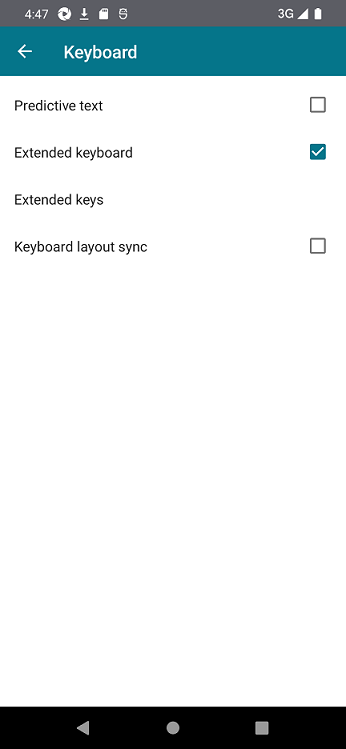
预测文本
选择预测文本选项可在文本字段中键入时启用提示词。
管理预测文本
预测文本通过建议您接下来可以键入的单词来帮助改进键入体验。 当您在应用程序或桌面会话期间启用此功能时,密码可能会显示在预测功能区中。 为了控制此行为,默认禁用此功能。
备注:
- 在设备的默认键盘设置中,如果禁用了预测文本选项,即使通过适用于 Android 的 Citrix Workspace 应用程序启用此功能,您也无法使用此功能。
- 在会话中,在 GBoard 键盘上将中文、日语或韩语 (CJK) 输入布局设置为默认布局时,将显示英语布局而非 CJK 布局。 要查看 CJK 键盘布局,请转到应用程序的设置 > 键盘并启用预测文本选项。 [CVADHELP-23667]
扩展键盘
在会话中启用或禁用扩展键盘。
扩展键
选择扩展键选项可允许您配置按键以执行特殊任务。 例如,Alt + Ctrl + 功能键显示为扩展键盘的一部分。
键盘布局同步
自动将 VDA 的键盘布局与客户端设备的键盘布局同步。
禁用“键盘布局同步”后,VDA 端(远程)IME 和客户端 IME 都会生效,具体取决于您的设备的当前输入法。 例如,如果客户端 IME 为英语,VDA 端 IME 为日语,VDA 端 IME(远程)将生效。
启用“键盘布局同步”后,客户端 IME 将优先。 如果在客户端 IME 中更改输入语言,VDA 端 IME 将相应更改。 例如,如果将客户端 IME 更改为日语,VDA 端 IME 也会更改为日语。 同时,在会话期间将使用客户端设备上的日语 IME。
外部键盘输入模式
在使用外部物理键盘时,您可以选择“Scancode”作为键盘输入模式。 当您使用带有外接 Windows PC 的标准键盘的 Android 设备时,此功能非常有用。 类似于使用 Samsung DeX 功能。
选择以下选项之一:
-
Scancode - 将按键位置从客户端键盘发送到 VDA,VDA 将生成相应的字符。 应用服务器端键盘布局。
-
Unicode - 将密钥从客户端键盘发送到 VDA,VDA 在 VDA 中生成相同的字符。 应用客户端键盘布局。
有关详细信息,请参阅外接键盘的 Scancode 输入模式。
音频
如果您的 IT 管理员启用了移动设备的音频,您可以通过 Citrix Workspace 应用程序中的应用程序收听会议、培训课程或网络研讨会的音频。
注意:
此设置仅允许您收听。 Citrix Workspace 应用程序不提供双向音频。
安全令牌
仅当配置的应用商店启用了 RSA 时,才能在客户端上启用安全令牌。
在您的设备上安装软件令牌之前,请确保日期和时间正确无误,这是进行身份验证的必备条件。
- 在您的设备上打开带有
.sdtid文件的电子邮件(.sdtid 是令牌的文件扩展名)。 - 轻按(或轻按两次)此文件以运行并安装此令牌。
安装软件令牌后,通过轻按 Android 图标并选择帐户,在 Citrix Workspace 应用程序中管理帐户。
- 令牌序列号 - 显示安全令牌的序列号。
- 令牌过期日期 - 显示安全令牌的过期日期。
- RSA 软件令牌 - 标记以在客户端上启用或禁用 RSA 令牌。
- 获取通行码 - 显示通行码。
- 删除令牌 - 从客户端删除保存的令牌。
TLS 版本
使用此选项可选择 TLS 的最低版本。 默认情况下,客户端上的 TLS 版本设置为默认。 其他可用选项如下:
- TLS v1.2
- TLS v1.3
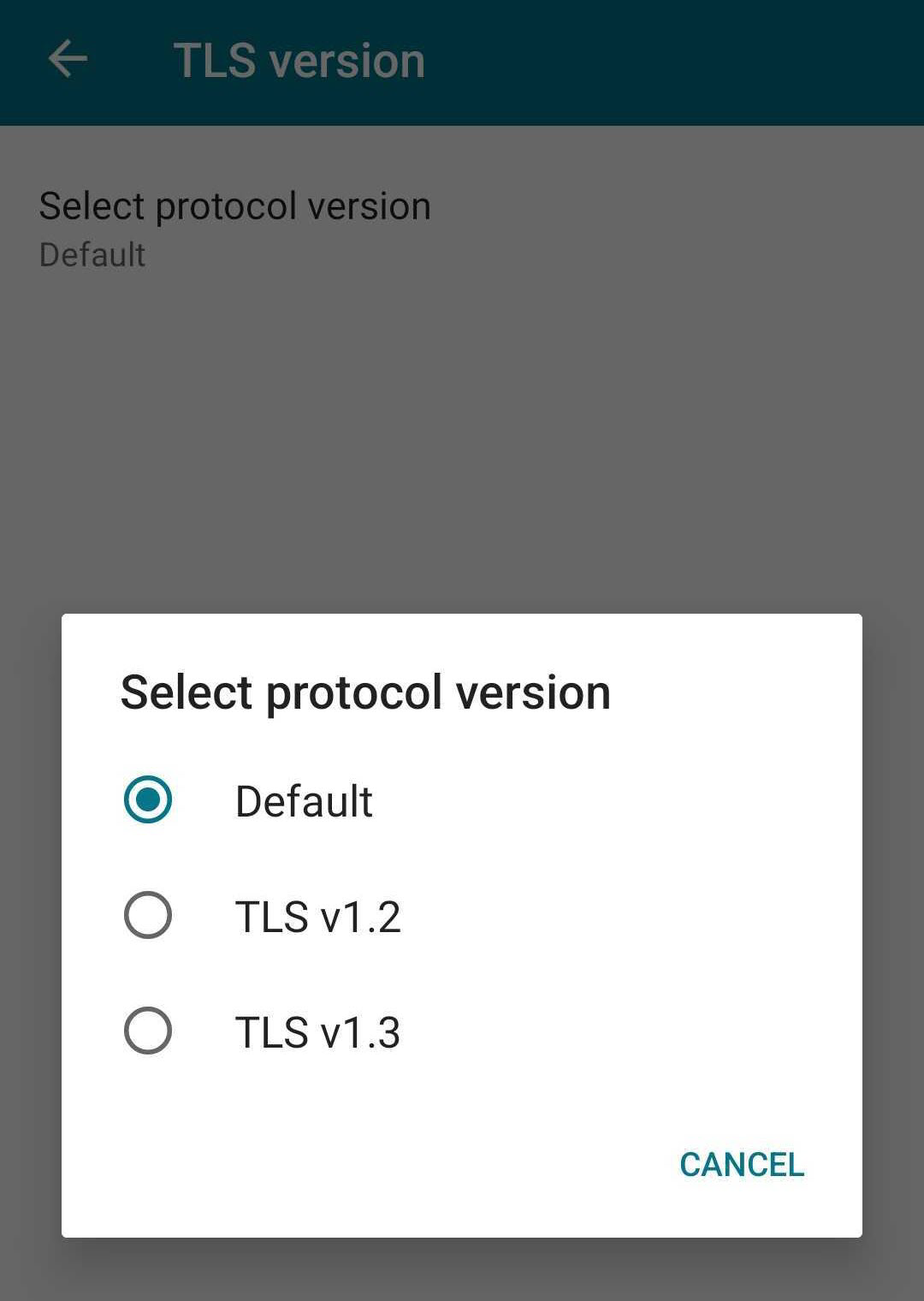
Citrix Casting
Citrix Casting 将数字环境和物理环境结合在一起,在安全的智能空间中交付应用程序和数据。 完整的系统连接了设备(或一些对象),例如移动应用程序和传感器,以创建智能化的响应环境。
Citrix Ready Workspace Hub 启用 Citrix Casting,这使您能够将移动会话安全地转移到 Hub。
有关详细信息,请参阅 Citrix Ready Workspace Hub。
服务连续性
服务连续性消除或最大限度地减少了对连接过程中涉及的组件可用性的依赖。 无论云服务的运行状况如何,您都可以启动 Citrix DaaS 应用程序和桌面。 服务连续性允许用户在中断期间连接到其 DaaS 应用程序和桌面,前提是用户设备维持与资源位置的网络连接。
高级
可以从高级选项配置以下选项:
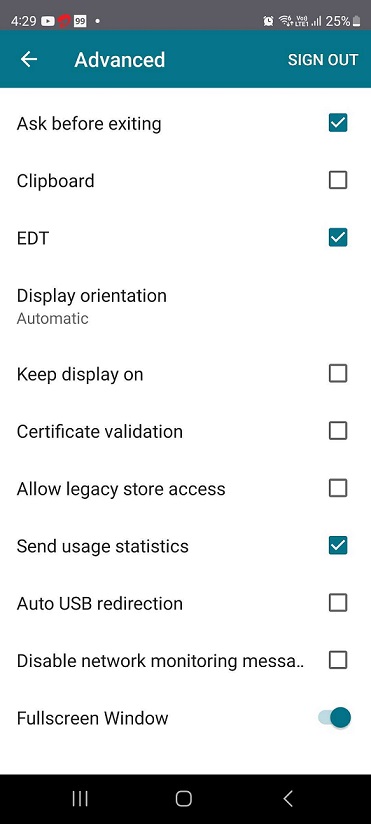
- 退出前询问 - Citrix Workspace 应用程序显示确认退出的提示。
- 剪贴板 - 此选项允许您在会话中使用剪切、复制、粘贴等剪贴板操作。
- EDT - 允许 Citrix Workspace 应用程序尽可能优先选择 Enlightened Data Transport (EDT) 而非 TCP,以优化数据传输。
- EDT 堆栈参数 - 使用此选项可启用 EDT 的 CustomMTU 设置。
- 显示方向 - 此选项允许您根据设备位置选择显示方向。 默认情况下,选择自动。 还可以将其设置为纵向或横向模式。
- 保持显示器打开 - 此选项允许您在不使屏幕进入睡眠状态的情况下保持活动状态。
- 证书验证
- 允许访问旧应用商店 - 允许您访问旧版应用商店。
-
发送使用情况统计信息 - 此选项从 Citrix Workspace 应用程序中收集匿名配置、事件、属性和使用情况数据。 然后,数据会自动发送到 Citrix,以帮助 Citrix 提高 Workspace 应用程序的质量、可靠性和性能。 不会从客户环境中收集任何可识别用户的信息。
注意:
禁用此设置不会禁用您的 IT 管理员可能已启用的其他日志记录功能。
- 自动 USB 重定向 - 此选项可将任意 USB 设备从客户端计算机自动重定向到 VDA。
- 禁用网络监视消息 - 此选项禁用有关网络的消息。 这些消息有助于监视网络性能,并确保所有资源都得到最佳使用。
- 全屏窗口 - 可以在全屏模式下查看应用程序会话。
支持对应用程序会话使用全屏模式
以前,当您启动应用程序会话时,可以在窗口模式下进行查看。
自 23.9.5 版本起,适用于 Android 的 Citrix Workspace 应用程序引入了一个用于在全屏模式下查看应用程序会话的新选项。 在以下情况下此功能非常有用:
- 使用触控设备在完全沉浸式模式下启动会话
- 尝试复制屏幕并将其投射
- 在较小的屏幕上查看 Citrix Workspace 应用程序。
要启用该选项,请转到适用于 Android 的 Citrix Workspace 应用程序的设置 > 高级 > 全屏窗口并切换到“开”。 以下屏幕截图显示了该选项:
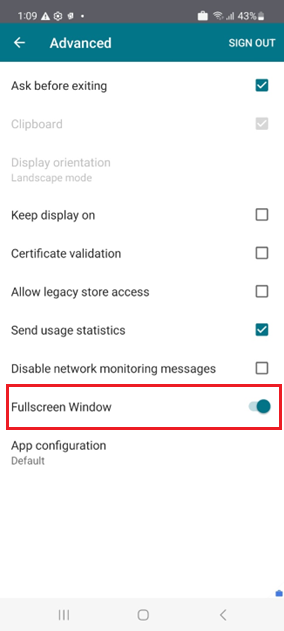
帮助和支持
向 Citrix 发送反馈
轻按向 Citrix 发送反馈选项。 双击要提交反馈的组件或产品。
此时将出现报告问题页面
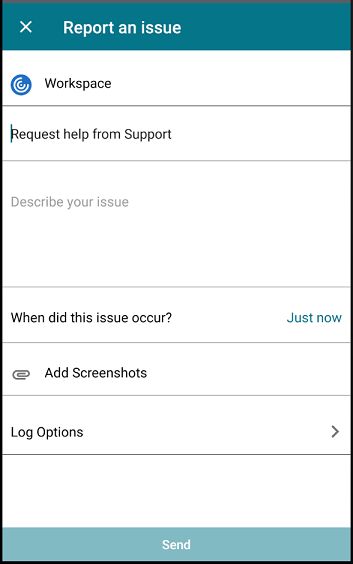
提供所需的信息,然后单击“发送”以提交反馈。 还可以添加屏幕截图。
轻按日志选项以帮助 Citrix 进行故障排除,并在出现复杂问题的情况下促进支持。
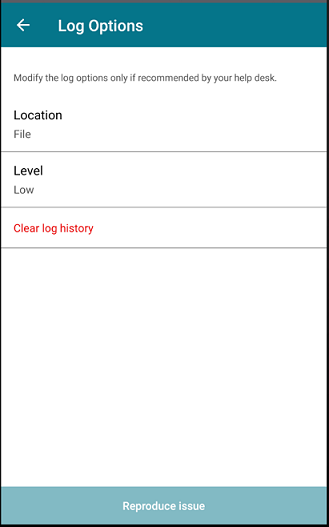
在“日志选项”对话框中,您可以:
- 上载日志文件
- 设置优先级
- 清除日志历史记录
- 重现问题
帮助
轻按帮助可打开用户帮助文档。
对您的体验进行评分
轻按对您的体验进行评价可提供对 Citrix Workspace 应用程序体验的评价。
关于
轻按关于可获取与 Citrix Workspace 应用程序有关的详细信息。